- 02 Apr 2025
- Stampa
- BuioLuce
- Pdf
Monitoraggio delle ispezioni
- Aggiornato il 02 Apr 2025
- Stampa
- BuioLuce
- Pdf
Visualizza il modulo di ispezione
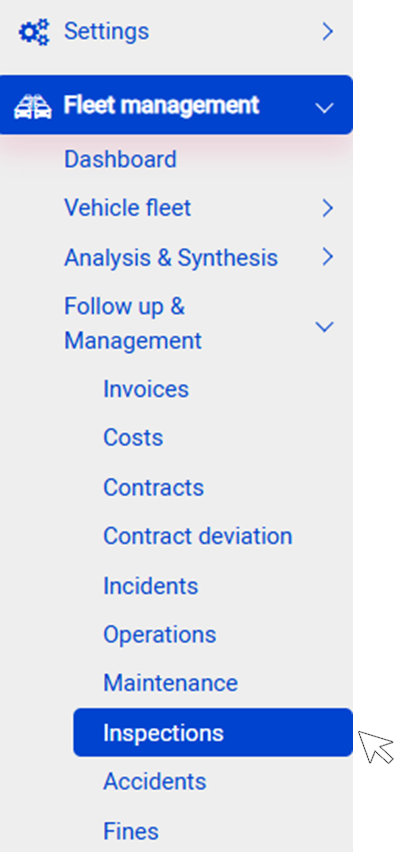
Modulo di ispezione intermedia
Il modulo di ispezione intermedia è stato progettato per un monitoraggio strutturato e dettagliato dello stato dei vostri veicoli. Consente di anticipare gli interventi, di ridurre o eliminare i costi di restituzione, ma anche di ottimizzare la gestione del budget e di pianificare efficacemente la manutenzione della vostra flotta.
Il processo è semplice:
- Iniziate le richieste di ispezione che i conducenti ricevono sulla loro applicazione mobile Optimum Connect.
- I conducenti eseguono l'ispezione dalla loro applicazione e vi trasmettono la verifica.
- Ricevete la verifica sulla piattaforma in tempo reale e, se lo desiderate, avviate le riparazioni.
L'ispezione si svolge in 6 fasi:
Fase 1: Richiesta di ispezione
Fase 2: Compilazione del modulo da parte del conducente
Fase 3: convalida dell'ispezione
Fase 4: esportazione del rapporto
Fase 5: Importazione del rapporto di analisi
Fase 6: Creazione dei danni e chiusura dell'ispezione
Fase 1: Richiesta di ispezione
In questa prima fase, l'amministratore avvia il processo programmando una richiesta di ispezione. Questo processo prepara il terreno per un monitoraggio regolare e pianificato dello stato dei veicoli.
Dalla piattaforma, l'amministratore può inviare una richiesta di ispezione agli utenti, con la possibilità di configurare una ricorrenza per controlli regolari.
Nel menu Ispezioni, clicca sul pulsante Nuovo.
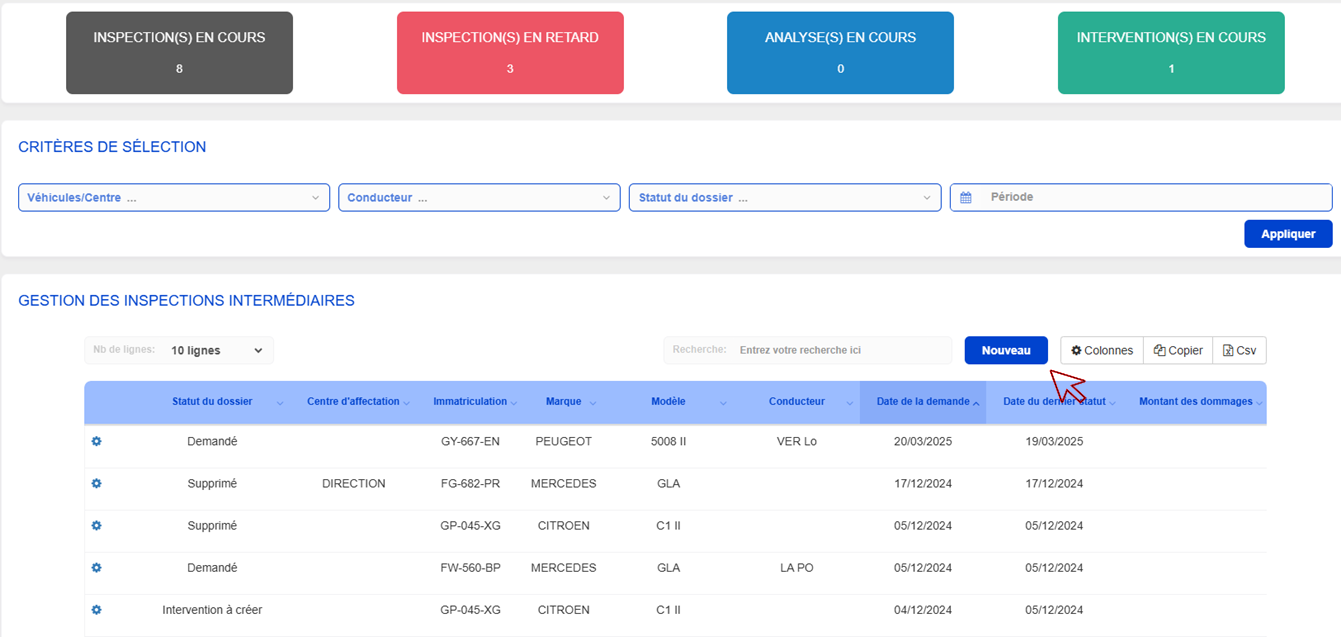
Questa azione apre la finestra di creazione dell'ispezione che richiede di specificare il veicolo o i veicoli interessati, la data e l'attivazione della ricorrenza, se necessario.

- Seleziona il/i veicolo/i interessato/i. Puoi scegliere un solo veicolo o utilizzare la selezione multipla per gruppo o utente per risparmiare tempo.
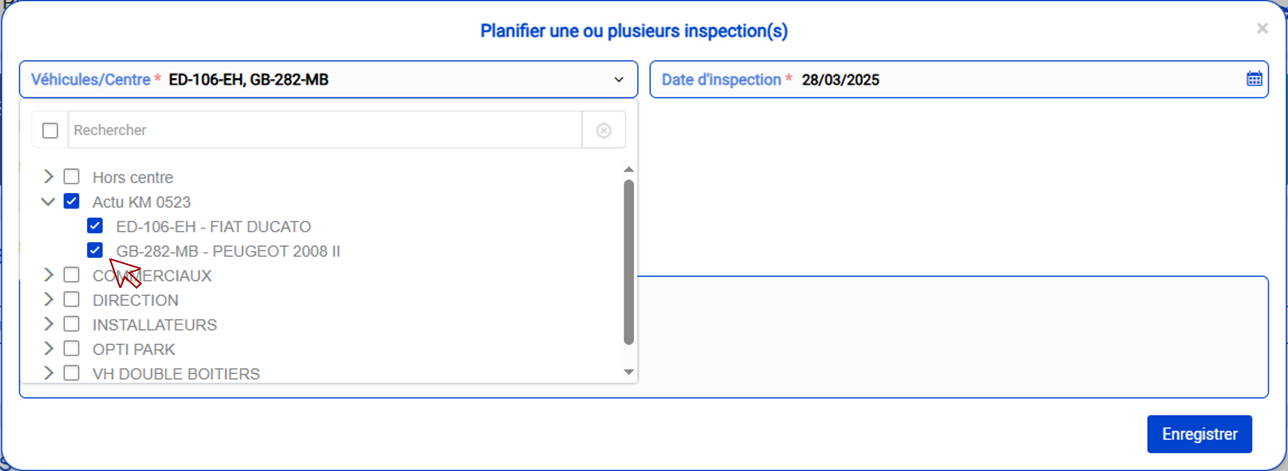 Scegli la data dell'ispezione e attiva la ricorrenza se desideri pianificare ispezioni regolari (ad esempio, mensili)
Scegli la data dell'ispezione e attiva la ricorrenza se desideri pianificare ispezioni regolari (ad esempio, mensili)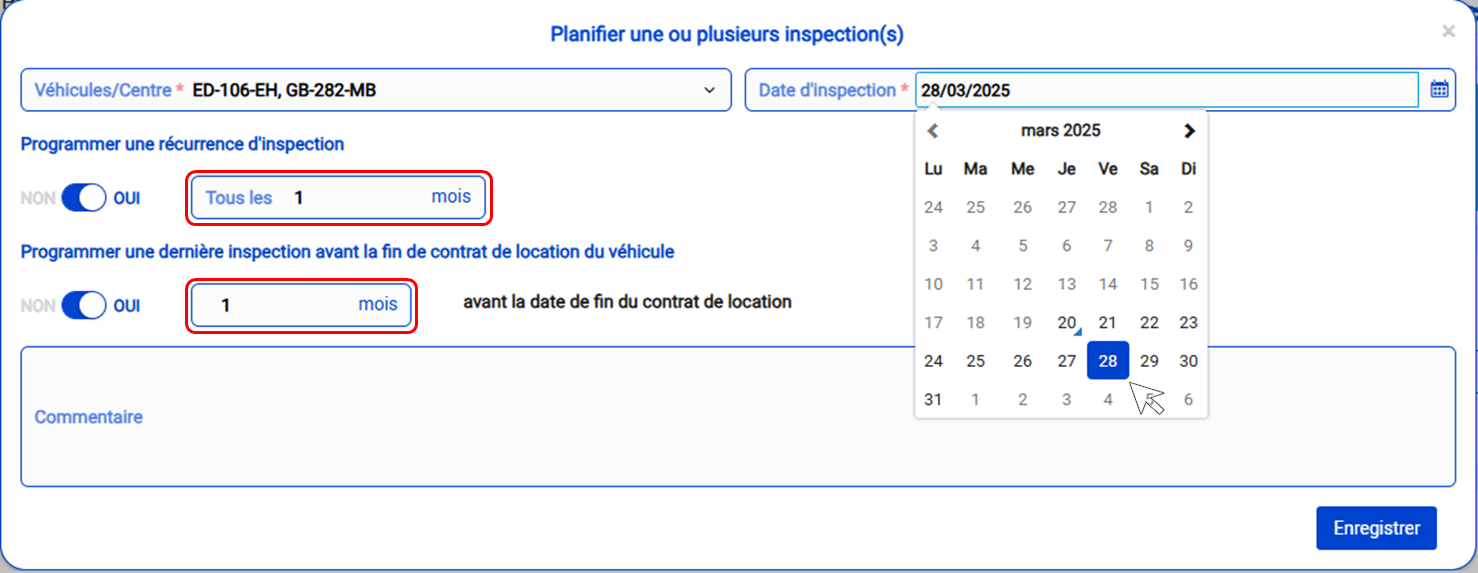
Nota bene
Non dimenticare di cliccare su Salva per confermare la pianificazione.
- Creazione in massa:
- Utilizzare il selettore multiplo (per gruppo o per utente) facilita la creazione simultanea di ispezioni per un gran numero di veicoli.
Fase 2: Compilazione del modulo da parte del conducente
Una volta inviata la richiesta, il conducente prende il controllo per eseguire l'ispezione. Questa fase garantisce la raccolta di un massimo di dati rilevanti per una diagnosi accurata.
- Notifica e accesso:
- Il conducente riceve una notifica (push e e-mail) che lo invita a completare l'ispezione.
- Inserimento delle informazioni chiave:
- Deve inserire il chilometraggio attuale, segnalare rumori anomali e scattare una serie di foto dettagliate del veicolo.
- Il conducente inserisce le seguenti informazioni:
- Chilometraggio attuale: indicare il chilometraggio per valutare l'usura del veicolo.
- Rilevamento di rumori anomali: Segnalare qualsiasi rumore insolito.
- Scattare foto: È richiesta una serie di foto:
- Esterno (anteriore, posteriore, laterale)
- Interno
- Ruote e pneumatici (vista frontale per lo stato dei cerchioni)
- Eventuali danni
- Invio del modulo:
- Una volta compilato, il modulo viene inviato per la convalida al gestore.

Fase 3: convalida dell'ispezione
A questo punto, l'amministratore svolge un ruolo cruciale nel controllo della qualità. La convalida consente di garantire che tutte le informazioni raccolte siano conformi ai requisiti dell'ispezione.
- Esame da parte del gestore:
- L'amministratore verifica tutte le informazioni e le foto fornite.
- Convalida o richiesta di correzione:
- Se il modulo è conforme, l'ispezione passa alla fase “Analisi in corso”.
- In caso di non conformità (foto sfocata, inquadratura inadeguata...), l'amministratore può rifiutare l'ispezione e richiedere il rifacimento di alcune riprese, specificando gli elementi da correggere.
- Notifica al conducente:
- Il conducente viene informato via e-mail e tramite l'applicazione se sono necessarie correzioni.
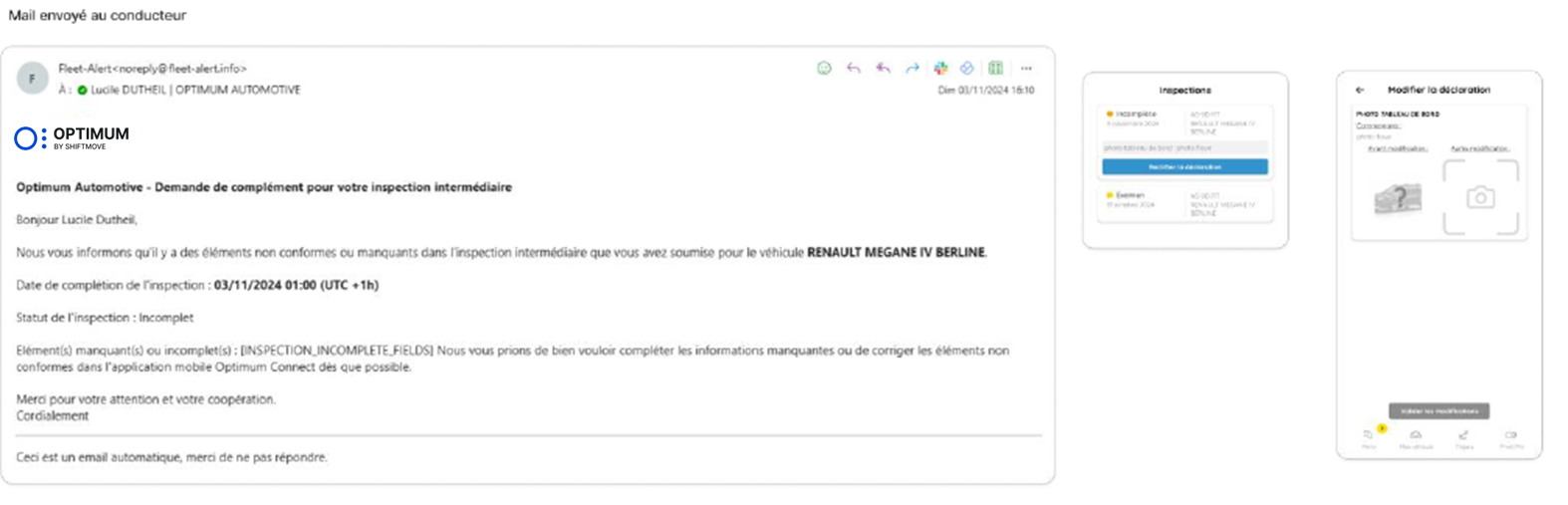
Fase 4: esportazione del rapporto
Una volta convalidata l'ispezione, questa fase consente di esportare un rapporto completo. Questo rapporto costituisce un archivio dettagliato dei dati raccolti per un successivo monitoraggio.
- Esportazione completa:
- Una volta convalidata l'ispezione, è possibile esportare un rapporto in formato ZIP, che raggruppa tutte le foto in alta qualità e un documento PDF di riepilogo che include tutti i commenti.
Fase 5: Importazione del rapporto di analisi
Dopo l'esportazione, gli esperti intervengono per analizzare i dati. Questa fase consente di centralizzare l'analisi e di preparare le azioni correttive, se necessario.
- Analisi da parte degli esperti:
- Il rapporto di analisi realizzato dagli esperti viene importato sulla piattaforma.

- Aggiunta e convalida del rapporto:
- Il documento viene inserito nella sezione “Documenti”. A questo punto è necessario convalidarlo per finalizzare il monitoraggio dell'ispezione.
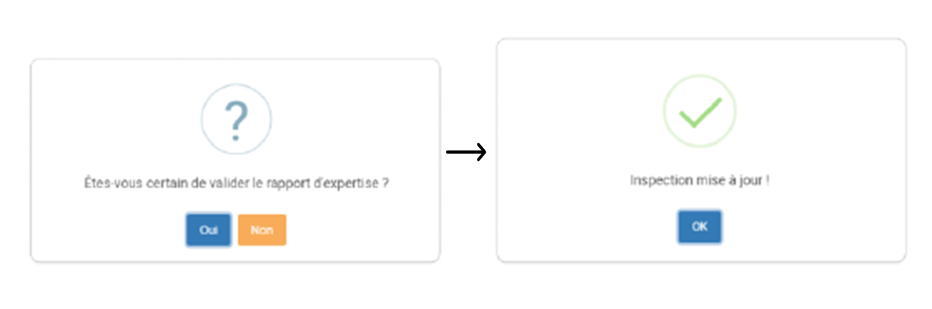
Fase 6: Creazione dei danni e chiusura dell'ispezione
La dernière étape du processus vise à formaliser les actions à entreprendre en cas de dommages. Elle permet également de clôturer l’inspection et d’arrêter la récurrence si nécessaire.
- Création des interventions :
Si des dommages sont identifiés, l’administrateur peut créer des interventions en cliquant sur « OUI ». Les dommages sont classés en quatre statuts :- En cours d'intervention
- Planifié
- Intervention à planifier avant restitution
- Frais de restitution à prévoir
- Clôture de l’inspection :
Si aucune intervention n’est requise, cliquez sur « NON » pour clôturer l’inspection. La récurrence de l’inspection est automatiquement annulée lors de la sortie du véhicule.


